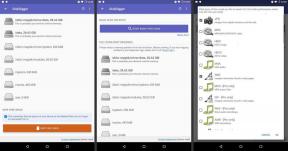Top 6 måder at rette Spotify Ingen internetforbindelse tilgængelig på fejl på Android
Miscellanea / / April 02, 2023
Få ting er mere irriterende end en Spotify-fejl, der holder dig væk fra din musik. Det sker, når Spotify ikke kan oprette forbindelse til internettet på din Android og viser fejlen 'Ingen internetforbindelse tilgængelig'. Det forhindrer dig i at streame eller download af din yndlingsmusik.
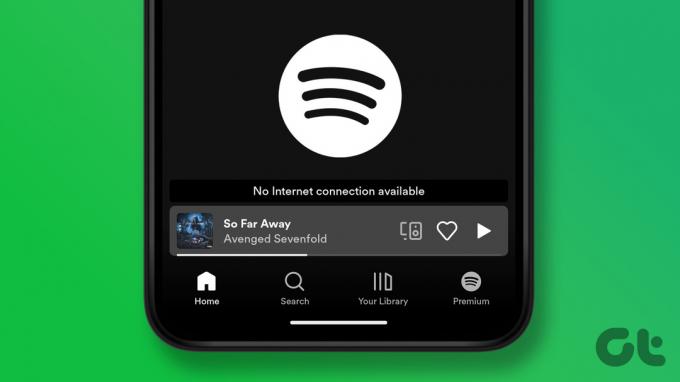
Hvis du allerede har udelukket eventuelle internetrelaterede problemer ved at teste din forbindelse i en anden app, er det tid til at grave dybere. Her er nogle effektive løsninger til at rette Spotifys 'Ingen internetforbindelse tilgængelig'-fejl på Android.
1. Tving-stop appen og genåbn den
Genstart af en app er en effektiv måde at løse mærkelige fejl med den på. Derfor, før du prøver avancerede fejlfindingsløsninger, tvangsstop Spotify-appen og åbne den igen.
Tryk længe på Spotify-appikonet, og tryk på 'i'-ikonet fra menuen, der vises. På appinfosiden skal du trykke på indstillingen Tving stop.


Åbn Spotify-appen igen og se, om appen kan oprette forbindelse til internettet.
2. Tillad ubegrænset databrug til Spotify-appen
Begræns databrug for en app på Android kan påvirke dens ydeevne og forhindre den i at få adgang til internettet. Det kan være grunden til, at Spotify viser fejlen 'Ingen internetforbindelse tilgængelig'. For at undgå dette skal du tillade ubegrænset databrug til Spotify på din Android.
Trin 1: Tryk længe på Spotify-appikonet, og tryk på infoikonet fra den resulterende menu.

Trin 2: Tryk på 'Mobildata & Wi-Fi' og aktiver til/fra-knappen for 'Ubegrænset databrug' fra den følgende menu.


Genstart Spotify og se, om den opretter forbindelse til internettet. Hvis du har et begrænset mobildataabonnement, se vores guide til minimer dit Spotify-dataforbrug.
3. Skift offlinetilstand i Spotify
Spotifys offlinetilstand giver dig den luksus at lytte til dine yndlingssange uden internet. Nogle gange, når du deaktiverer offlinetilstand i Spotify, kan appen vise fejlen 'Ingen internetforbindelse tilgængelig' og blive hængende. I de fleste tilfælde kan du løse problemet ved at skifte til offlinetilstand.
Trin 1: Åbn Spotify-appen på din telefon, og tryk på tandhjulsikonet i øverste højre hjørne for at åbne Indstillinger.

Trin 2: Rul ned til afsnittet Afspilning og aktiver Offline-tilstand. Vent et par sekunder, og sluk derefter. Efter dette skal Spotify oprette forbindelse til internettet.

4. Log ud af alle enheder, og log ind igen
Spotify kan give tilfældige fejl, hvis det ikke lykkes med at autentificere din konto. Du kan prøve logge ud af alle dine enheder og start forfra. Dette vil opdatere Spotifys forbindelse med serveren og løse fejlen 'Ingen internetforbindelse tilgængelig'.
Trin 1: Åbn en hvilken som helst webbrowser på din pc, og gå over til Spotifys hjemmeside. Log ind på din Spotify-konto.
Besøg Spotify
Trin 2: Klik på dit navn i øverste højre hjørne, og vælg Konto fra listen.

Trin 3: Rul ned for at klikke på knappen 'Log ud overalt'.

Log ind på din Spotify-konto på din Android og se, om fejlen stadig er der.
5. Ryd Spotify Cache
Spotify gemmer ofte adgang til data i sin app-cache. Dette gør det muligt for Spotify at spare båndbredde og forbedre dens ydeevne. Selvom det er en god ting, er det ikke ualmindeligt, at disse data bliver forældede eller ødelagte over tid. Når det sker, kan Spotify holde op med at virke på din telefon og irritere dig med forskellige fejl, såsom den, der er beskrevet her.
Til sådanne lejligheder giver Spotify mulighed for at rydde cachen direkte i appen. Sådan får du adgang til det.
Trin 1: Åbn Spotify-appen på din telefon, og tryk på det tandhjulsformede ikon i øverste højre hjørne.

Trin 2: Rul ned for at trykke på Ryd cache-indstillingen. Vælg Ryd cache igen, når du bliver bedt om det.


6. Opdater Spotify-appen
Apps som Spotify kan fungere, hvis du bruger en gammel version. Derfor er det en god idé at aktivere automatiske opdateringer for alle dine apps på Android. Alternativt kan du opdatere Spotify-appen manuelt fra Play Butik.
Trin 1: Åbn Google Play Butik på din telefon, og søg efter Spotify.
Trin 2: Tryk på knappen Opdater for at installere den afventende opdatering.

Alternativt kan du også afinstallere Spotify-appen og geninstallere den. Dette bør rydde alle korrupte appdata, der kan have forhindret appen i at oprette forbindelse til internettet og opdatere den.
Efter dette burde fejlen 'Ingen internetforbindelse tilgængelig' ikke genere dig.
Lad musikken bevæge dig
Sådanne fejl i Spotify kan ødelægge din lytteoplevelse og holde dig beskæftiget hele dagen. Vi håber, at løsningerne hjælper dig med at løse problemet. Fortæl os, hvilken der gør tricket i kommentarerne nedenfor.
Sidst opdateret den 7. november, 2022
Ovenstående artikel kan indeholde tilknyttede links, som hjælper med at understøtte Guiding Tech. Det påvirker dog ikke vores redaktionelle integritet. Indholdet forbliver upartisk og autentisk.
Skrevet af
Pankil Shah
Pankil er civilingeniør af profession, der startede sin rejse som forfatter på EOTO.tech. Han sluttede sig for nylig til Guiding Tech som freelanceskribent for at dække how-tos, forklarende vejledninger, købsvejledninger, tips og tricks til Android, iOS, Windows og Web.